Network Router User Manual
Table Of Contents
- User Guide
- دليل المستخدم
- Guide de L’utilisateur
- Benutzerhandbuch
- Guía del usuario
- Guide de l’utilisateur
- Guida per l’utente
- Gebruikershandleiding
- Podręcznik użytkownika
- Användarhandbok
- คู่มือผู้ใช้
- Product Overview
- Installation
- How to use Cisco Connect
- Advanced Configuration
- Troubleshooting
- Specifications
- نظرة عامة على المنتج
- التثبيت
- كيفية استخدام Cisco Connect
- التكوين المتقدّم
- استكشاف الأخطاء وإصلاحها
- المواصفات
- Vue d'ensemble du produit
- Installation
- Comment utiliser Cisco Connect
- Configuration avancée
- Dépannage
- Spécifications
- Produktübersicht
- Installation
- Verwendung von Cisco Connect
- Erweiterte Konfiguration
- Fehlerbehebung
- Spezifikationen
- Descripción del producto
- Instalación
- Cómo utilizar Cisco Connect
- Configuración avanzada
- Cómo acceder a la utilidad basada en explorador
- Cómo utilizar la utilidad basada en explorador
- Setup > Basic Setup (Configuración > Configuración básica)
- Wireless > Basic Wireless Settings (Inalámbrico > Parámetros inalámbricos básicos)
- Wireless > Wireless Security (Inalámbrico > Seguridad inalámbrica)
- Wireless > Guest Access (Inalámbrico > Acceso de invitado)
- Resolución de problemas
- Especificaciones
- Présentation du produit
- Installation
- Comment utiliser Cisco Connect
- Configuration avancée
- Dépannage
- Spécifications
- Panoramica del prodotto
- Installazione
- Utilizzo di Cisco Connect
- Configurazione avanzata
- Risoluzione dei problemi
- Specifiche ambientali
- Productoverzicht
- Installatie
- Cisco Connect gebruiken
- Geavanceerde configuratie
- Probleemoplossing
- Specificaties
- Opis produktu
- Instalacja
- Jak używać programu Cisco Connect
- Konfiguracja zaawansowana
- Dostęp do narzędzia WWW
- Używanie narzędzia WWW
- Setup > Basic Setup (Konfiguracja > Konfiguracja podstawowa)
- Wireless > Basic Wireless Settings (Połączenie bezprzewodowe > Podstawowe ustawienia bezprzewodowe)
- Wireless > Wireless Security (Połączenie bezprzewodowe > Zabezpieczenia sieci bezprzewodowej)
- Wireless > Guest Access (Sieć bezprzewodowa > Dostęp gościa)
- Rozwiązywanie problemów
- Dane techniczne
- Produktöversikt
- Installation
- Använda Cisco Connect
- Avancerad konfiguration
- Så här ansluter du till det webbaserade verktyget
- Så här använder du det webbaserade verktyget
- Setup > Basic Setup (konfiguration > grundläggande inställningar)
- Wireless > Basic Wireless Settings (trådlöst > grundläggande trådlösa inställningar)
- Wireless > Wireless Security (trådlöst > trådlös säkerhet)
- Trådlöst > Gäståtkomst
- Felsökning
- Specifikationer
- ภาพรวมผลิตภัณฑ์
- การติดตั้ง
- วิธีการใช้งาน Cisco Connect
- การตั้งค่าขั้นสูง
- การแก้ไขปัญหา
- คุณสมบัติเฉพาะ
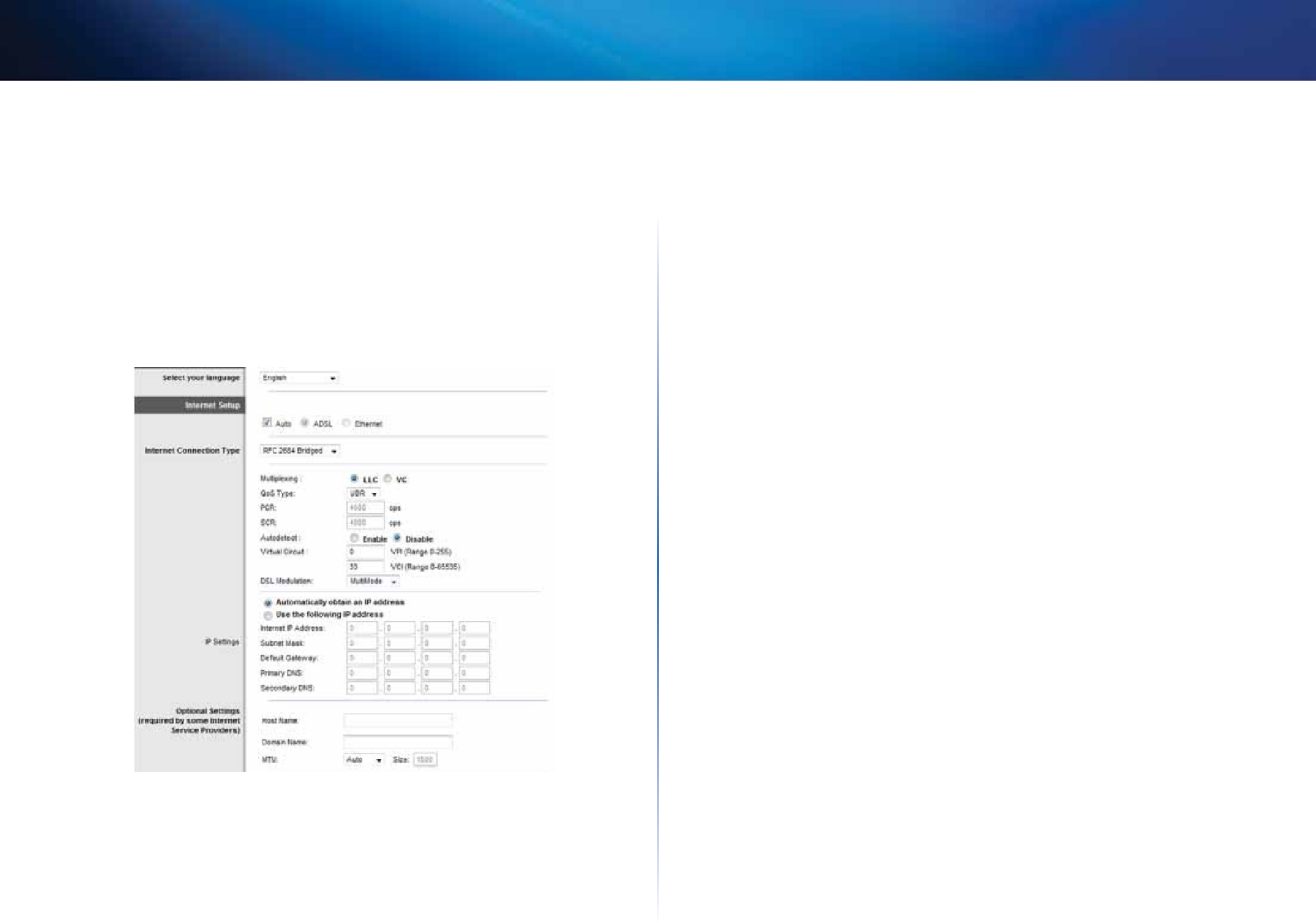
201
Geavanceerde configuratie
Linksys X2000/X3000
Setup (Instellingen) > Basic Setup
(Basisinstellingen)
Het eerste scherm dat wordt weergegeven, is het scherm Basic Setup
(Basisinstellingen). Hier kunt u de algemene instellingen van de router wijzigen.
Auto/ADSL-modus
Als u de ADSL-modus (standaard) gebruikt, moet u de volgende velden invullen:
Taal
Select your language (Selecteer uw taal)
Om een andere taal te gebruiken,
selecteert u deze taal in het vervolgkeuzemenu. Vijf seconden nadat u de
nieuwe taal hebt geselecteerd, wordt de taal van het browsergebaseerde
hulpprogramma gewijzigd.
Klik op Save Settings (Instellingen opslaan) om de wijzigingen door te voeren
of klik op Cancel Changes (Wijzigingen annuleren) om de wijzigingen te
annuleren.
Internetinstellingen
In het gedeelte Internet Setup (Internetinstellingen) kunt u de router
configureren voor uw internetverbinding. U kunt het merendeel van de
benodigde gegevens bij uw internetprovider opvragen.
Type internetverbinding
Kies het type internetverbinding van uw internetprovider in de vervolgkeuzelijst.
De beschikbare typen zijn:
• Alleen brug
• RFC 2684 Brug
• RFC 2684 Gerouteerd
• IPoA
• RFC 2516 PPPoE
• RFC 2364 PPPoA
Alleen brug
In deze modus is alleen de DSL-modemfunctie beschikbaar. Alle
gatewayfuncties zijn uitgeschakeld. Als deze zijn geselecteerd, hoeft u alleen
maar de Instellingen VC in te voeren.
RFC 2684 Brug
Als deze zijn geselecteerd, voert u de juiste gegevens bij Instellingen IP in.
Selecteer Automatisch een IP-adres laten toewijzen als uw internetprovider
een IP-adres toewijst nadat u een verbinding tot stand hebt gebracht.










